Hızlı bir internete sahip olmanın yanında bir de hızlı bir modem veya router gerekiyor. Ancak bu şartı da karşılamanıza rağmen halen kablosuz internet bağlantınız yavaş olabilir. Bunun temel sebebi ise hatalı wireless kanalı seçimi.
Birçok kullanıcı, yüksek hızlarda internet kullanmasına ve iyi bir modem kullanmasına rağmen bu sorundan şikayetçi. Günümüzde her yerde modem bulunması ve diğer kablosuz cihazların da benzer bağlantı frekanslarını kullanması sebebiyle Wi-Fi hızımız olumsuz etkilenebiliyor. Peki nedir bu Wi-Fi kanalı?
Wi-Fi kanalı nedir?
Wireless kanalları, modeminiz ve kablosuz cihazınız arasında veri gönderme ve alma işleminin yapılması için kullanılan frekans aralıklarıdır. Modern modem ve router’larda 2.4 GHz ve 5 GHz desteği oldukça yaygın. 2.4 GHz frekansı aslında 13 ayrı frekans aralığını, 5 GHz ise 45 ayrı frekans aralığını (bu sayı modeminize ve Wi-Fi 6 desteğine göre değişebilir) temsil ediyor.
Bu frekans aralıkları, modemlerimizde Wi-Fi kanalı yani wireless kanalı olarak nitelendirilir. Çevremizdeki modem ve router’lar, kablosuz çevre birimleri ve elektromanyetik ortamlar, kablosuz internet performansınızı olumsuz etkiler. Bu sebeple en uygun wireless kanalını seçmek, kablosuz internet performansınızı artırmak için oldukça önemlidir.
Modeminiz, çevrenizdeki modem ve router’larla aynı Wi-Fi kanalını kullanıyorsa, bağlantı yavaşlığı, kopma veya SSID yani wireless ağını hiç görememe gibi sonuçlar doğurabilir. Bu sebeple farklı kanalları kullanmak, her zaman en iyi sonucu almanıza yarayacak.
Wi-Fi kanal bant genişliği nedir?
Wi-Fi kanalları, temel olarak 20 MHz’lik bölümlere ayrılır. Bu da yukarıda bahsettiğimiz gibi örneğin 2.4 GHz frekansında 13 kanalı temsil eder. 2.4 GHz frekansında bu genişliği 40 MHz’e, 5 GHz frekansında ise 80 MHz’e kadar yükseltebilirsiniz. Yüksek bant genişliği sayesinde veri miktarı artar, dolayısıyla daha verimli diyebiliriz. Ancak yüksek bant genişliği, çevresel etkenlerden daha çok etkilendiği için, 2.4 GHz ağlarda 20 MHz seçeneğini kullanmak daha mantıklı olabiliyor.
2.4 GHz için hangi bant genişliği seçilmeli?
2.4 GHz bandındayken genellikle daha dar olan 20 MHz Wi-Fi kanal genişliğinin kullanılması önerilir. Bunun ana nedeni, bu bantta birkaç örtüşen kanalın bulunmasıdır. Bildiğimiz gibi, çakışan Wi-Fi kanalları, ağ parazitinin ana nedenlerinden biridir. Bu nedenle, bu bantta üst üste binen birden fazla kanalı birbirine bağlayan daha geniş bir kanal genişliği seçerseniz, beklenen yüksek hızlardan daha zayıf bir kablosuz performansı deneyimleme olasılığınız çok daha yüksektir.
5 GHz için hangi bant genişliği seçilmeli?
40 MHz ve 80 MHz dahil olmak üzere daha geniş Wi-Fi kanal genişlikleri en iyi 5 GHz frekans bandında kullanılır. Bu bantta, yalnızca önemli ölçüde daha fazla Wi-Fi kanalı değil, aynı zamanda daha az örtüşen kanallar vardır. Bu nedenle, 5 GHz bandının daha az kalabalık olduğu ve dar 20 MHz genişliğine ek olarak geniş Wi-Fi kanal genişliklerini desteklemek için daha donanımlı olduğu bilinmektedir.
Ancak 5 GHz ağlarında yalnızca 40 veya 80 MHz aralığını seçmeniz, eski nesil 5 GHz destekli kablosuz internet destekleyen cihazlarınızın ağa bağlanmasını engelleyebilir. Bu sebeple 5 GHz ağlarınızı, 20/40/80MHz seçeneği ile kullanmanızı öneriyoruz. Bu sayede modem veya router’ınız, kullandığınız kablosuz internet destekli cihaza göre otomatik kanal seçimi yapacak.
En uygun Wi-Fi kanalı nasıl bulunur?
En uygun wireless kanalını bulmanız için birçok yolunuz var. Bunlardan en yaygın olanı, akıllı telefonlar için olan Wi-Fi analiz uygulamaları. Ancak akıllı telefonların kapsam alanları modemlerimiz kadar geniş olmadığından, modem üzerindeki wireless kanal analizi özelliğini kullanabilirsiniz.
Zyxel VMG3625-T50B modeli bu özelliği sunduğundan, uygulamaya ihtiyacımız kalmıyor. Ancak bağlantı kalitesini ölçmek için kullanmak istiyorsanız veya modeminizde bu özellik yoksa, bu uygulamaları kullanabilirsiniz.
Zyxel modem 2.4 GHz frekansı için halihazırda 4. kanalı kullanıyor. Bu kanal, 100 Mbps internet hızımızı oldukça düşürüyor. Ancak suç kanalda değil, çevremizde bu kanalı kullanan birçok cihazda. Modemimizin wireless kanal analiz ekranına girdiğimizde, 4. kanalı kullanan oldukça fazla cihaz olduğunu gördük.
Analiz sonrasında 1, 2, 3, 8, 11 ve 12. kanalların boş olduğunu görüyoruz. Zyxel VMG3625-T50B modeli 9’a kadar kanal desteklediğinden, 8. kanal bizim için en uygun kanal gibi duruyor. Şimdi gelelim testlere.
Wi-Fi kanalımız 4 iken ve değişim sonrası 8’e çektiğimizde yaptığımız testler aşağıdaki gibi. Her iki testte de mesafe aynı kalmasına rağmen, frekans karışıklığı sebebiyle yanlış mesafe ölçümü ve sinyal kaybı görüyoruz. Ancak 8. kanalda bu sorun ortadan kalkıyor ve sinyal kalitemiz artarak bağlantı hızımız da artıyor.
Teorik testi bir kenara bırakalım ve gerçek teste geçelim. Speedtest.net mobil uygulaması üzerinden 4. ve 8. kanalları ayrı ayrı test ettik. Sonuçlar bu şekilde;
100 Mbps internet hattımızı, Galaxy S21 5G akıllı telefon ile test ettik. Modemimiz 4. kanaldayken cihazımız 42 Mbps indirme ve 10.1 Mbps upload değerine ulaştı. Bu testte gecikme değerimiz ise 32ms oldu.
Wi-Fi kanal analizi sonrasında 8. kanala geçtikten sonra ise indirme hızımız 90.4 Mbps, upload hızımız 9.94 Mbps olarak çıktı. Gecikme değeri ise 16ms’ye düştü.
Doğru kanal seçimi ile hem internetimizi hızlandırdık hem de gecikme değerimizi düşürdük. Hızımızın artışının yanında kopma gibi sorunlardan da kurtulmuş olduk. Peki siz wireless kanalınızı nasıl değiştirebilirsiniz?
Wireless kanalı nasıl değiştirilir?
Wireless kanalları, modem veya router cihazlarınızın arayüzüne erişerek veya varsa mobil uygulamalarına erişerek yapılabilir. Ayarlar ve menüler genellikle her cihazda benzerlik gösteriyor. Biz de TurkNet’in bize sağladığı Zyxel VMG3625-T50B modem üzerinden Wi-Fi kanal değişikliğini anlatacağız.
Her modem ve router için mobil uygulama olmadığından, web tarayıcısından arayüze erişerek bu işlemi gerçekleştireceğiz. Öncelikle modem veya router cihazınızın arayüzüne erişmek için, kullanılan ağ geçidi IP adresini girmeniz gerekiyor. Bu IP’ye cihazınızın altındaki etiketten veya CMD’ye ipconfig yazarak ulaşabilirsiniz.
Zyxel VMG3625-T50B modemimiz 192.168.1.1 ağ geçidini kullanıyor, bu sebeple Google Chrome’un URL kısmına 192.168.1.1 yazarak (kendi modeminizin ağ geçidini kullanmalısınız) Enter’a basıyoruz. Karşımıza kullanıcı adı ve şifre istenen bir ekran geldi. Burada, yine modeminizin altında yer alan etiketteki bilgileri girin ve arayüze erişim sağlayın.
Arayüze eriştikten sonra, menülerden Kablosuz veya Wireless yazan kısmı bulmalısınız. Bu her modemde benzer yerlerde bulunuyor. Bu menüleri Ağ Ayarları ana menüsünün altında bulabilirsiniz.
Karşımıza kablosuz ağ ayarlarımız geldi. Burada gördüğünüz üzere 2.4 GHz ağımız için halihazırda 4. kanal ve 20 MHz bant genişliği kullanılıyor. Biz 20/40MHz seçeneğini seçsek de, cihazımız otomatik olarak 20 MHz aralığı tercih etmiş. Wi-Fi kanalı noktasında ise 4. kanal kalabalık olduğundan, boş kanallardan birine geçiş yapmamız gerekiyor. Yukarıda da gördüğümüz üzere 8. kanal boştu ve 8. kanala geçiş yaparak ayarlarımızı kaydediyoruz.
Burada 8. kanalı seçmemizin sebebi, tamamen ortamdaki modemlerin diğer kanalları kullanmasından kaynaklanıyor. Yani boş kanallarda olmamız, frekans karışıklığını önleyerek kablosuz internet performansımızı olumsuz etkilemeyecek.
Sizin bu noktada kendi ortamınızdaki kanalları taramanız ve en uygun kanala geçiş yapmanız gerekiyor.
Wi-Fi kanalı çözüm olmadı, ne yapmalı?
İnternet servis sağlayıcıların sunduğu modemler genellikle giriş seviyesi cihazlar oluyor. Uygun wireless kanalına geçiş yapsanız da kablosuz ağınızdaki problemleri gideremeyebilirsiniz. Bu noktada ise yapmanız gereken yeni ve güncel cihazlara terfi etmek. Ancak uyumlu olan modemi bulmak ve kurulumunu yapmak problem olabiliyor.
TurkNet’in faturaya ek 12 taksitle veya doğrudan peşin fiyatla satışa sunduğu Zyxel VMG3625-T50B modem ise hem ADSL hem VDSL hem de fiber yani TurkNet’in GigaFiber hizmetiyle tam uyumlu.
Modem ve router tanımını tek cihazda birleştiren bu ürün, kullanıcıların altyapı türü fark etmeden internete hızlı bir şekilde bağlanmalarını sağlıyor. Üstelik ayrıcalıklar bununla da sınırlı değil. ADSL kullanıcısı olan bir kişi altyapısı iyileştikten sonra VDSL hizmetine geçmek istediğinde herhangi bir ek masrafa girmeden mevcut cihazla yoluna devam edebilecek. Aynı şekilde fiber altyapıya geçen bir kişi de yine aynı modemle yoluna devam edebiliyor.
TurkNet abonesi değilseniz ve TurkNet’in sunduğu ayrıcalıkları deneyimlemek istiyorsanız, mevcut internetinizi iptal ettirmeden geçiş yapma şansına sahipsiniz.
Nasıl TurkNet’li olunur?
TurkNet’li olmak için ilk olarak internet hizmeti almak istediğiniz adreste altyapı sorgulama yapmanız gerekiyor. Bu sorgu sonucunda altyapınızda alabileceğiniz maksimum hızı görebilir ve aboneliğinizi başlatabilirsiniz.
Türkiye’nin başarılı internet servis sağlayıcılarından olan TurkNet, kullanıcılarına oturdukları yerden kolay ve zahmetsiz başvuru imkânı tanıyor. Bu noktada başvuru adımlarınızı da dijital olarak 3 adımda gerçekleştirebiliyor ve işlemleri Online İşlem Merkezi’nden takip edebiliyorsunuz. Bu sayede abonelik süreci anlık olarak Online İşlem Merkezi veya TurkNet Mobil Uygulaması üzerinden takip edilebiliyor.
Peki tüm bu aşamalar nasıl gerçekleştiriliyor? Tüm bu işlemler için “3 Adımda Nasıl TurkNet’li Olurum?” adlı makalemize göz atabilirsiniz.
Halihazırda bir internet aboneliğiniz varsa, aboneliğinizi iptal ettirmeden kolayca TurkNet’e geçebilirsiniz. Nasıl mı?
Farklı operatörlerden TurkNet’e nasıl geçilir?
TurkNet, başka operatörlerden geçmek isteyen kullanıcılar için, mevcut aboneliklerini iptal ettirmeden TurkNet’e geçiş kolaylığı sunuyor. İşlemlere başlamadan önce, TurkNet ile alabileceğiniz tarifeyi, altyapı sorgulaması ile öğrenebilirsiniz.
TurkNet başvurusu öncesi altyapı nasıl sorgulanır?
Türkiye’nin önde gelen internet servis sağlayıcılarından olan TurkNet, internet başvurusu öncesinde altyapınızın hangi teknolojiyi desteklediği ve hangi hızı desteklediğini belirten bir altyapı sorgulama sistemine sahip. Bu sistem sayesinde adresinizdeki altyapının ADSL/VDSL ya da Fiber olup olmadığını ve desteklediği maksimum hızı görebilirsiniz.
TurkNet’in altyapı sorgulama sistemi iki şekilde çalışıyor; adres ile sorgulama ve sabit telefon numarası ile sorgulama. Altyapı sorgulaması hakkında daha fazla detay için “TurkNet Altyapı Sorgulaması Nasıl Yapılır?” makalemize ve videomuza göz atabilirsiniz.
Altyapımızı sorguladığımıza göre, gelelim operatör değiştirme işlemlerine.
Müşteriler internet sitesindeki başvuru adımlarını uygulayarak veya telefon üzerinden başvuru yöntemini kullanarak TurkNet’e geçişleri için ilk adımı atıyor. Ardından TurkNet, müşteriler için tüm geçiş sürecini yöneterek zahmetsiz bir geçiş süreci sunuyor. Bu sayede size ayrılan mevcut portu kaybetme riski olmadan ve internetiniz neredeyse hiç kesilmeden geçiş yapabiliyorsunuz.
Bununla birlikte, TurkNet’e geçen kullanıcıların mevcut internet servis sağlayıcı operatörlerindeki cayma bedellerinin 240 TL’si de TurkNet tarafından ödeniyor.
Sizin hiç yerinizden kalkmanıza gerek yok. Mevcut internet aboneliğinizi iptal etmeden TurkNet’e geçiş yapabilirsiniz. İlk olarak başvurunuzu yapıyorsunuz, ardından kurye ile kapınıza gelen operatör değişikliği belgelerini imzalamanız yeterli. TurkNet, sesli onayınızı aldıktan sonra değişiklik talebinizi operatörünüze iletiyor ve 48 saat içerisinde bu talebe cevap verilerek geçişiniz tamamlanıyor.
Farklı operatörlerden geçiş süreci de daha önce anlattığımız “3 Adımda Nasıl TurkNet’li Olurum?” rehberimizdeki ile benzer ilerliyor. Abonelik başvurusu işlemlerine geçmeden önce altyapı sorgulaması yaparak geçebileceğiniz tarifelere ve kullanabileceğiniz hız miktarına göz atabilirsiniz. Eğer Kablonet, Superonline fiber veya Vodafone fiber altyapısı üzerinden hizmet alıyorsanız direkt geçiş işlemi olmuyor. Operatör değişikliği için hizmetinizi iptal ettirip, altyapınızın uygunluğuna göre TurkNet’e başvuru yapabilirsiniz.
İlginizi çekebilir: Ethernet Kablosu Standardı Nedir, Hangisi Seçilmelidir?
TurkNet sponsorluğunda Technopat okurlarına yararlı olması için hazırlanmıştır: https://www.technopat.net/turknet/ bölümünde internet odaklı yardımcı makalelerimizi bulabilirsiniz.
– Advertorial / Reklam –




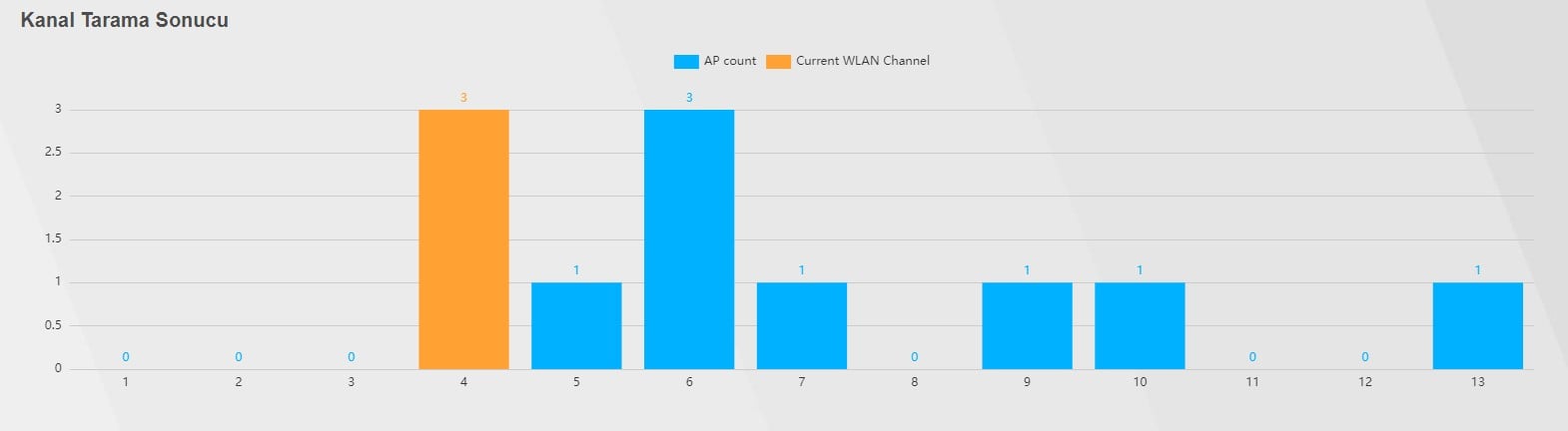
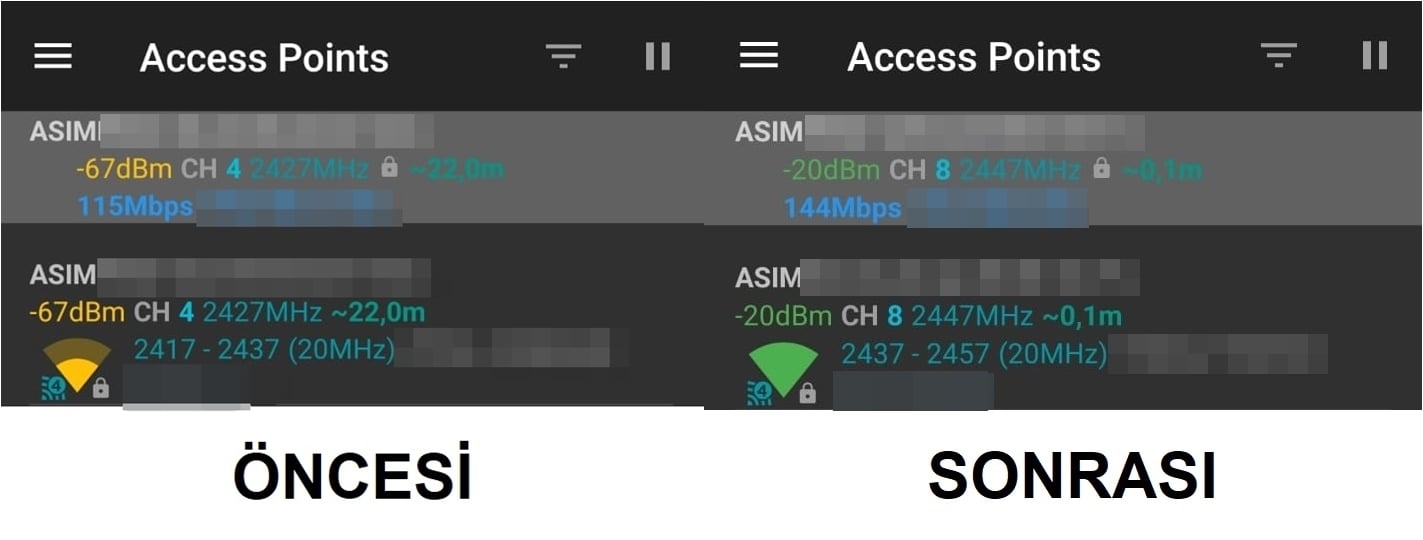

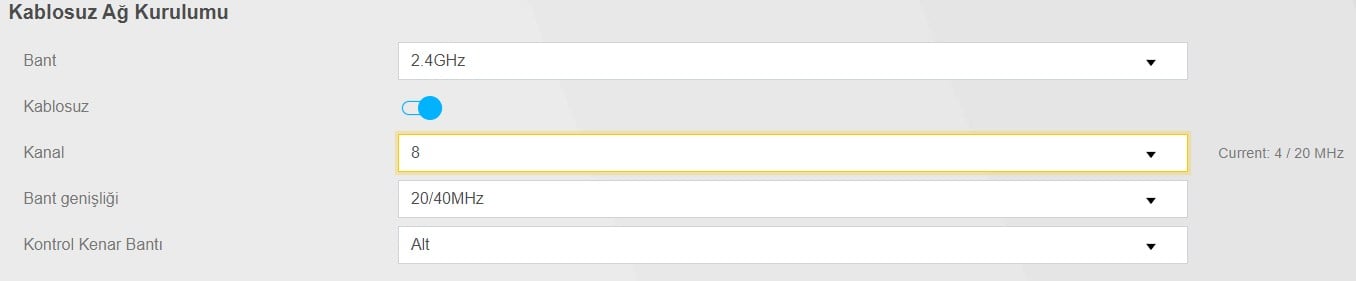

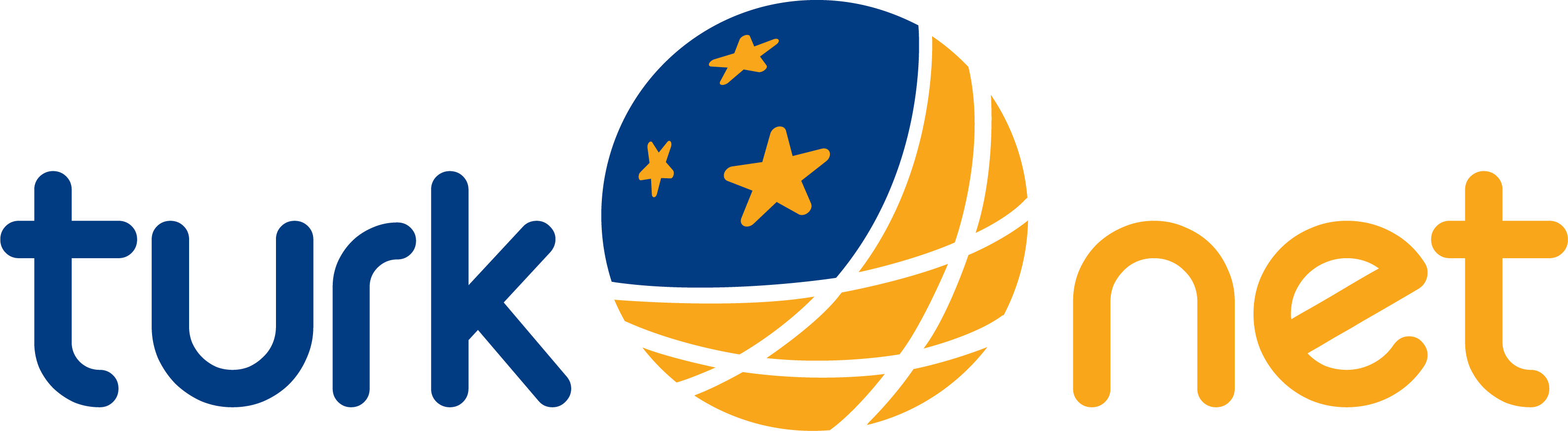
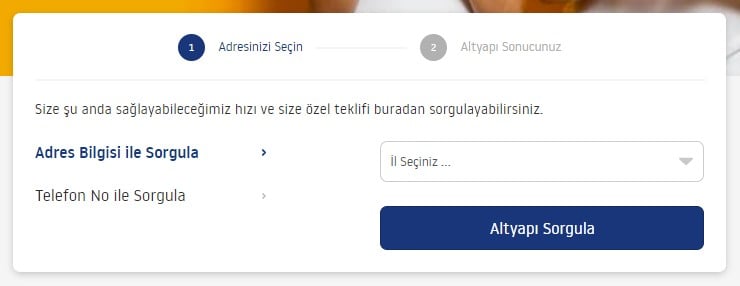

İnternet İnternet üzerinden